V souvislosti s přípravou nedávno publikovaného článku o ovládání počítače pomocí gest jsem nalezl jeden k tomu určený doplněk pro prohlížeče. Pokud tedy chcete z jakéhokoliv důvodu omezit gesta na vybraný internetový prohlížeč nebo nemáte správcovský přístup k OS, může se vám taková alternativa hodit.
CrxMouse Chrome Gestures
Pro internetový prohlížeč Chrome a další prohlížeče na jádru Chromium (Opera, Edge), je k dispozici osvědčený doplněk CrxMouse Chrome™ Gestures.
Nainstalovat jej můžete z oficiálního internetového obchodu Chrome ZDE.
Před použitím musím upozornit, že nebude správně fungovat, máte-li zároveň zapnutý program StrokesPlus.net, který je komplexnější a o němž jsme se bavili již dříve. Je zde však možnost v Ignore listu tohoto programu dočasně zamítnout aplikaci Chrome, pak bude vše fungovat správně.
Po instalaci prohlížeče se zobrazí jednoduchý tutorial, který je koncipovaný jako videohra, jež Vás provede základními gesty. Po projití můžete rovnou přejít do nastavení. To učiníte třeba tak, že v prohlížeči vyberete vpravo možnost Rozšíření (ikona Puzzle), zde najedete kurzorem myši na položku CrxMouse Chrome, vyberete ikonu tří teček a zvolíte volbu Možnosti, viz obrázek níže.
V možnostech můžete široce upravovat vzhled a funkci gest. Část General Settings slouží hlavně k úpravě vzhledových částí, jednotlivé příkazy gest upravujete v části Mouse Gestures. Zde lze libovolně poupravovat, co budou která gesta vykonávat.
Úpravy gest připravili v přehledném videonávodu přímo autoři doplňku:
https://www.youtube.com/watch?v=vls3se188NE

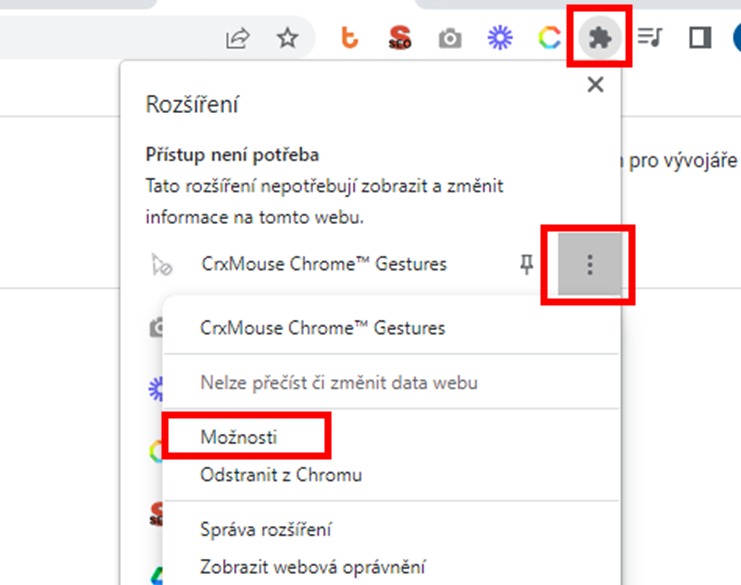
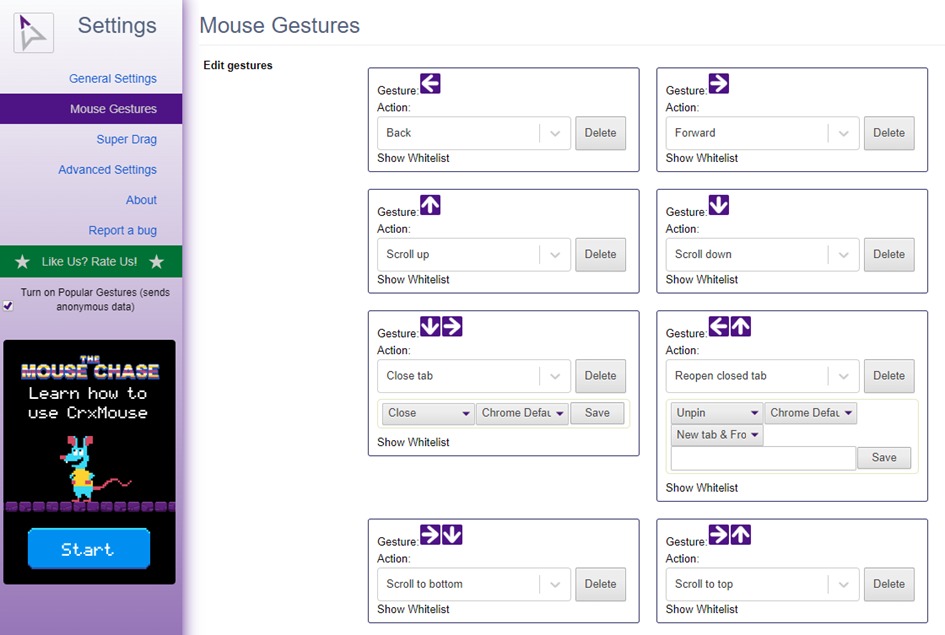
















Napsat komentář